Hvorfor er det vigtigt at konverter VOB til MP4? VOB er et filformat til DVD-filer, der gemmer oplysninger, såsom video, lyd, undertekster og andre. Selvom det ikke er et ualmindeligt videoformat, understøtter størstedelen af enhederne og platformene det ikke. I dette tilfælde skal du vælge en kompatibel beholder, der giver dig mulighed for nemt at åbne, afspille og overføre VOB-filer. Denne artikel er forpligtet til at hjælpe dig med at finde de bedste konvertere til at oprette MP4-filer med følgende værktøjer.
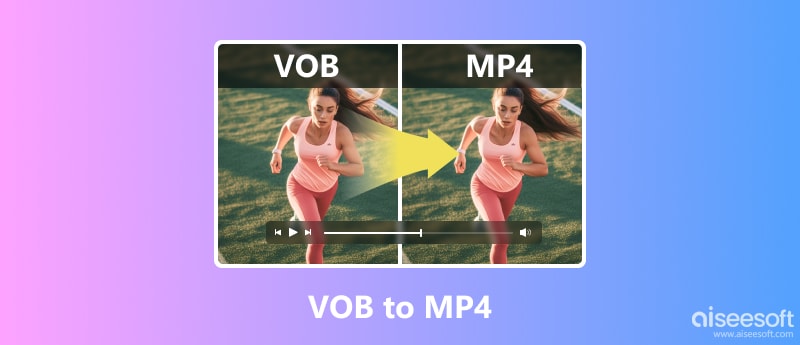
For at bevare den originale kvalitet af VOB-filer efter konverteringen, bør du bruge Aiseesoft Video Converter Ultimate på Windows eller Mac. Det er en moderne videokonverter med flere løsninger, såsom en professionel konverter, kompressor og editor. Det har også en enorm formatsamling til input og output, inklusive MP4, VOB, WMV, MOV, MKV, AVI og mere. Hvis du vil redigere outputindstillingerne, forbereder videokonverteren en brugerdefineret profil for at konfigurere opløsning, FPS, bitrate, kvalitet, koder og lydindstillinger. Det er virkelig den professionelle konverter til VOB til MP4. For de detaljerede trin skal du fortsætte med at læse og grave det frem.

Downloads
100 % sikker. Ingen annoncer.
100 % sikker. Ingen annoncer.
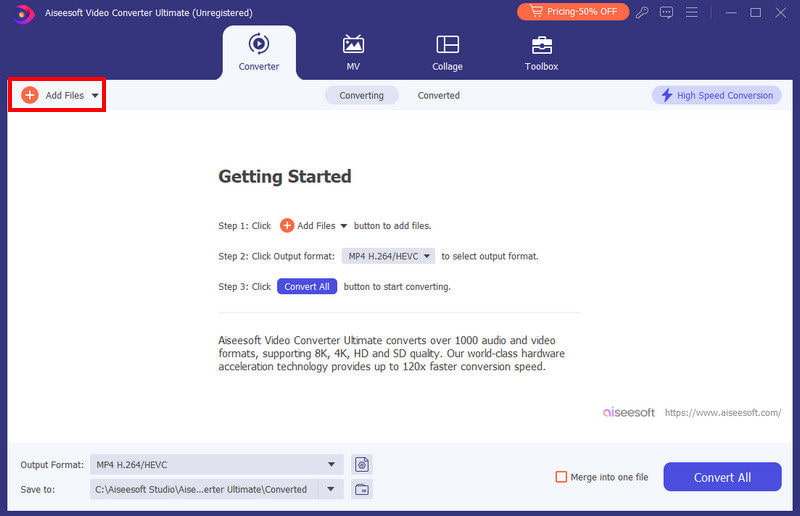
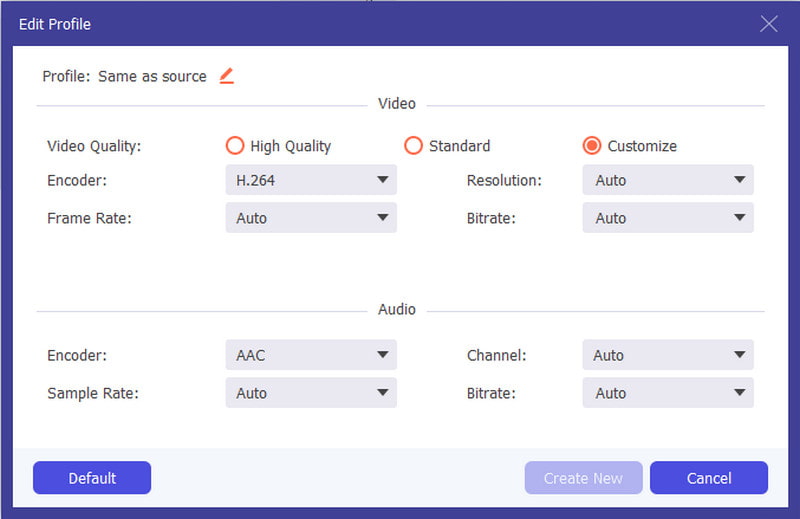
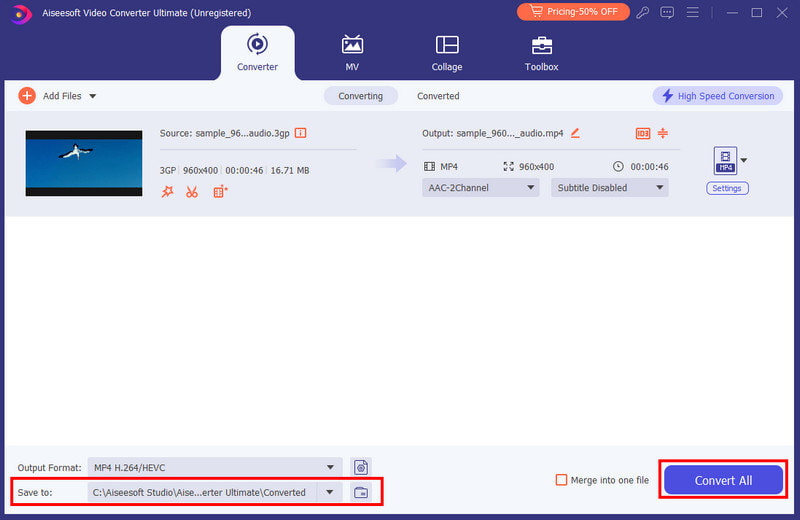
Ikke alene er det en gratis medieafspiller, men VLC er også kendt for sin indbyggede konverter. Konverteren er allerede et standardværktøj, hvilket betyder, at du ikke behøver at installere en udvidelse for at bruge den. En anden god ting ved denne løsning er brugervenligheden, der giver en enkel, men professionel konvertering. Her er de trin, du skal følge:
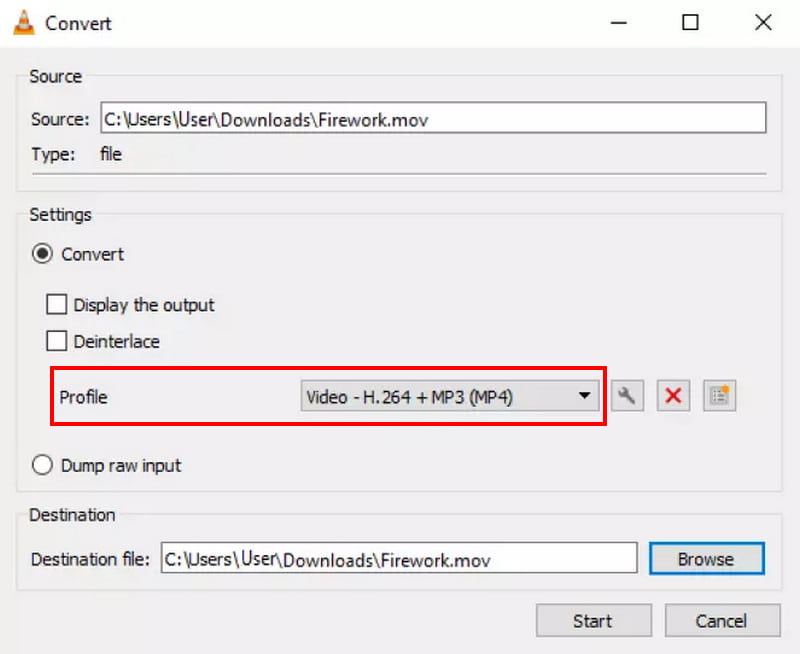
Her kommer en mere professionel VLC alternativ. HandBrake er et omkodningsprogram, der giver dig mulighed for at konvertere forskellige mediefiler. Den er berømt for sine professionelle indstillinger, så du kan ændre den overordnede kvalitet, opløsning og filstørrelse. Den eneste ulempe ved VOB til MP4-konverteren er den skræmmende proces med dens rodede grænseflade. Men du kan blive guidet af nedenstående demonstration:
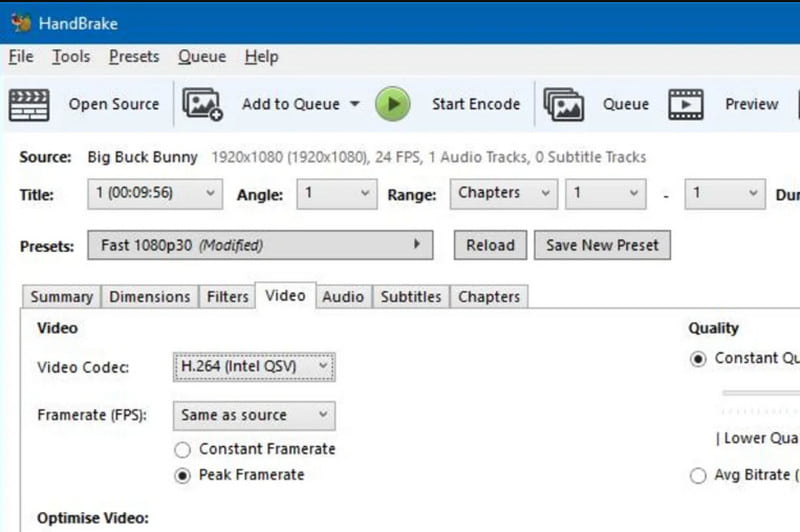
Hvis du ikke ønsker at installere nogen konverteringssoftware eller VOB spillere, kan du bruge online-konvertere som alternativer. Tjek de to konvertere, der understøtter VOB til MP4-konvertering.
CloudConvert tilbyder en gratis konvertering fra VOB til MP4. Den er også nem at bruge med sin rene grænseflade. Men den bedste del er videoindstillingerne til at redigere videoopløsningen, CRF, forudindstilling og andre. Online-konverteren har alle de nødvendige værktøjer til en fremragende konvertering. Men hvis du har en større fil, er det bedre at købe en plan på CloudConvert for at tilføje mere allokering.
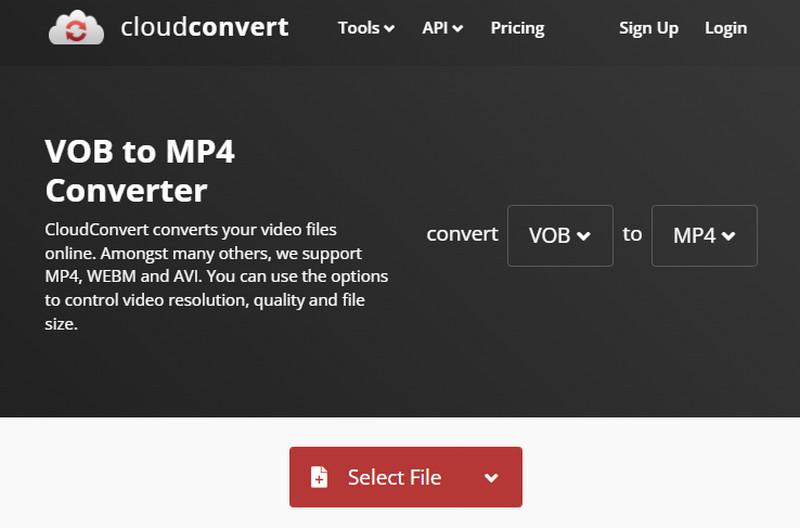
Hvis du har brug for en gratis konverter, der understøtter upload af større filer, er FreeConvert et tilgængeligt værktøj online. Den har en maksimal størrelse på 1 GB, så du kan konvertere en stor VOB til MP4. Du kan også bruge de avancerede indstillinger til nemt at ændre video-codec, skærmstørrelse og lydindstillinger. Men husk at oprette forbindelse til et stærkt WiFi-netværk for at konvertere på FreeConvert problemfrit.
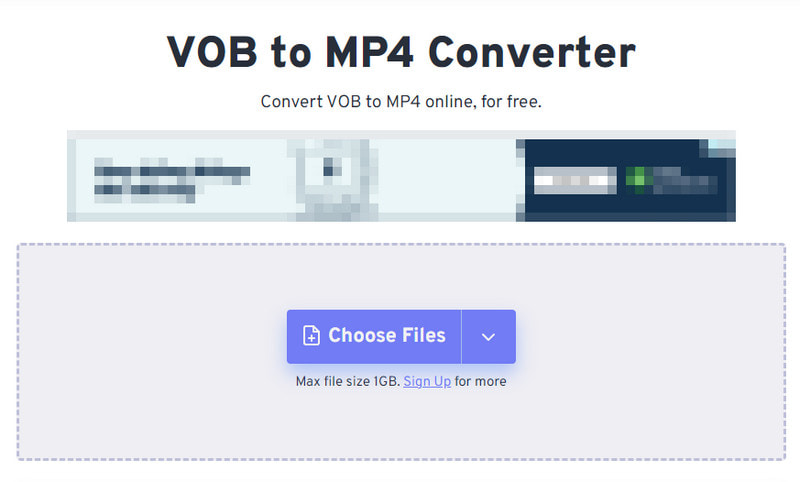
Hvordan konverterer jeg VOB-filer til MP4 med Windows Media Player?
Desværre standard Windows Media Player kommer ikke med en konverter. I stedet skal du installere en konverter som VLC, HandBrake eller Aiseesoft Video Converter Ultimate.
Er MP4 det bedste format at konvertere VOB-videofiler til?
Generelt er MP4-filformatet universelt understøttet af forskellige platforme og enheder. Så konvertering af VOB til dette videoformat vil give dig ubegrænsede muligheder for at åbne, afspille og overføre videoer.
Kan Windows 10 konvertere VOB til MP4?
Windows 10 og 11 understøtter ikke konvertering af filer som standard. Du skal bruge hjælp fra andre tredjepartsapplikationer til at ændre filtypenavnet.
Konklusion
Hvilken VOB til MP4 valgte du? Denne artikel har vist de bedste valgværktøjer til desktop og online. Men selv med gratis og open source-værktøjer er der stadig én løsning, der garanterer resultater af høj kvalitet. Aiseesoft Video Converter Ultimate er konverteren, der passer dig til fremragende konvertering, komprimering og videoredigering. Prøv den gratis prøveversion for at opdage dens storhed.

Video Converter Ultimate er fremragende videokonverter, editor og forstærker til at konvertere, forbedre og redigere videoer og musik i 1000 formater og mere.
100 % sikker. Ingen annoncer.
100 % sikker. Ingen annoncer.